Git : TortoiseGit を利用する2020/04/15 |
|
Windows 用のクライアントプログラムも提供されているため、Windows からも Git リポジトリへのアクセスが可能です。
例として TortoiseGit を Windows 10 にインストールします。
TortoiseGit は以下からダウンロード可能です。 ⇒ https://tortoisegit.org/
Git サーバー側は SSH Server が起動していることを前提に進めます。
|
|
| [1] | |
| [2] |
インストール中、様々な設定を求められますが、当例では全てデフォルトのまま進めます。
インストール後は、ファイルエクスプローラーから直接操作可能です。
ファイルを更新した後の、Add ⇒ Commit ⇒ Push は以下のような流れとなります。
対象のファイルを右クリックし、[TortoiseGit] - [Add] を選択します。
|
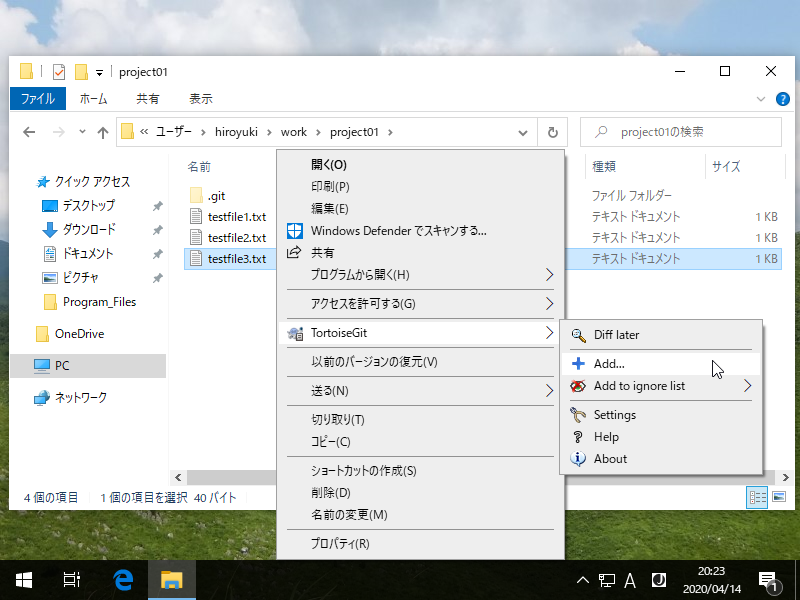
|
| [3] | 続けて直接 Commit もできますが、一旦 [OK] ボタンをクリックします。 |
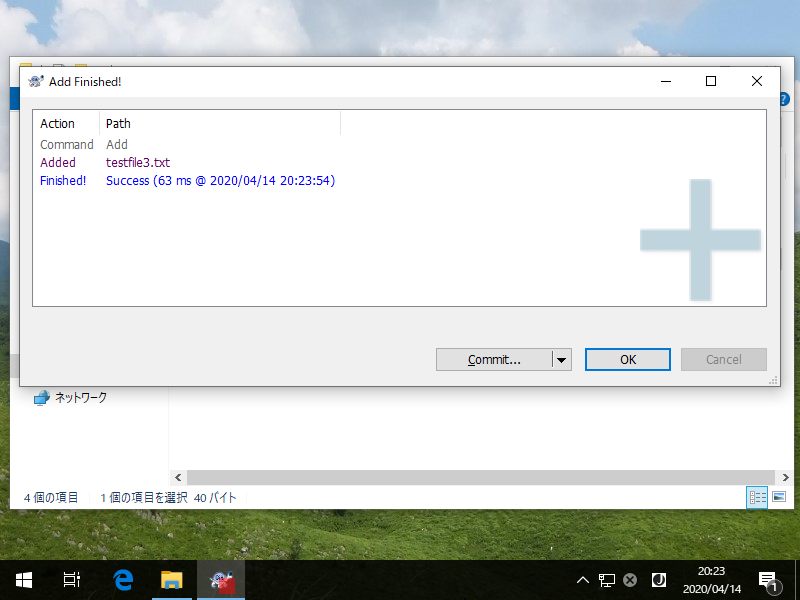
|
| [4] | [Add] の後、対象ファイルを右クリックして [Git Commit] を選択します。 |
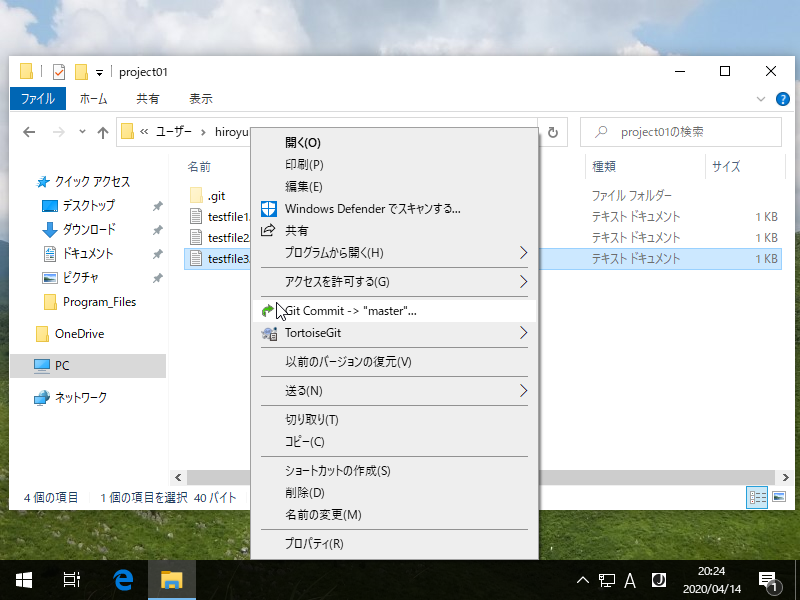
|
| [5] | Commit のメッセージを入力して [Commit] ボタンをクリックします。 |
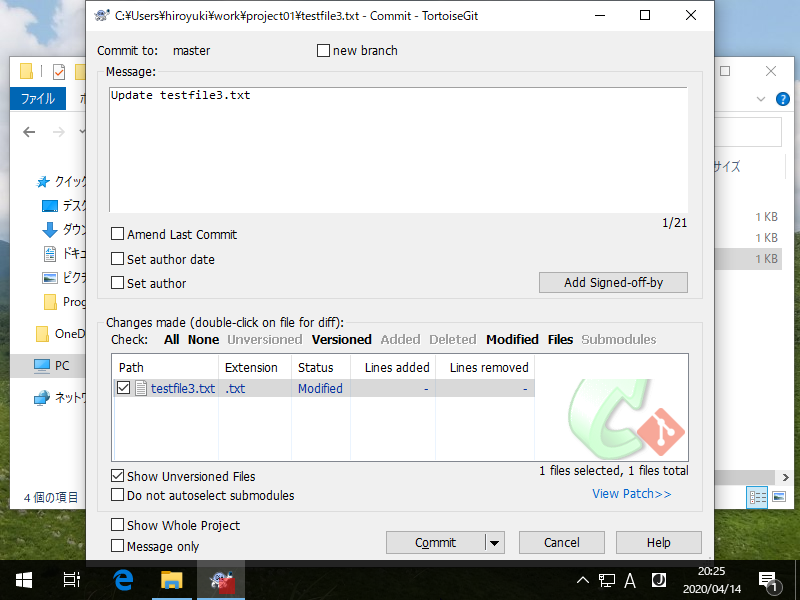
|
| [6] | 続けて直接 Push もできますが、一旦 [OK] ボタンをクリックします。 |
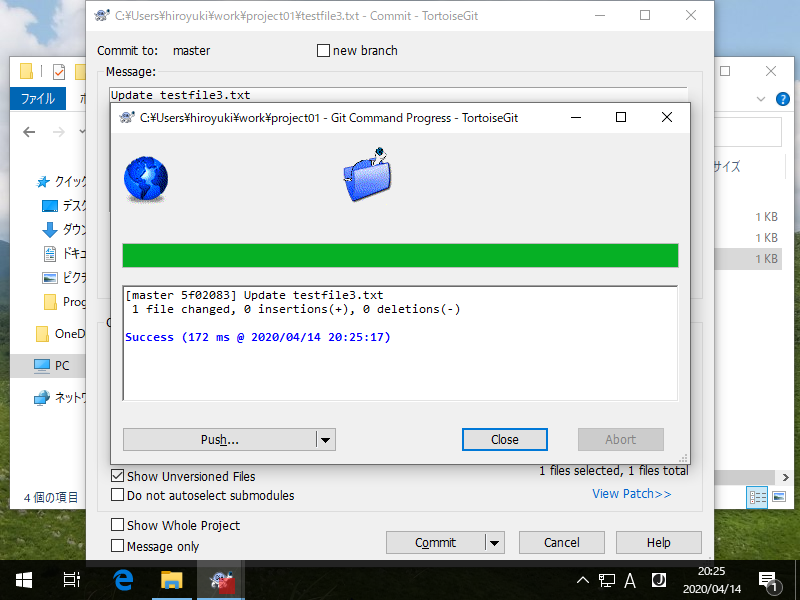
|
| [7] | [Push] はプロジェクトフォルダーを右クリックするとメニューに表示されます。 |
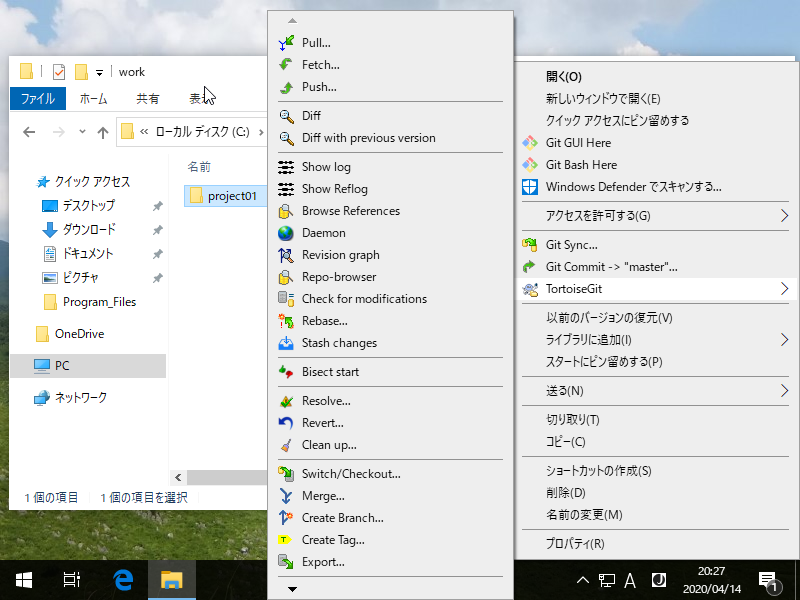
|
| [8] | [Push] 先を選択して [OK] すると [Push] できます。 |
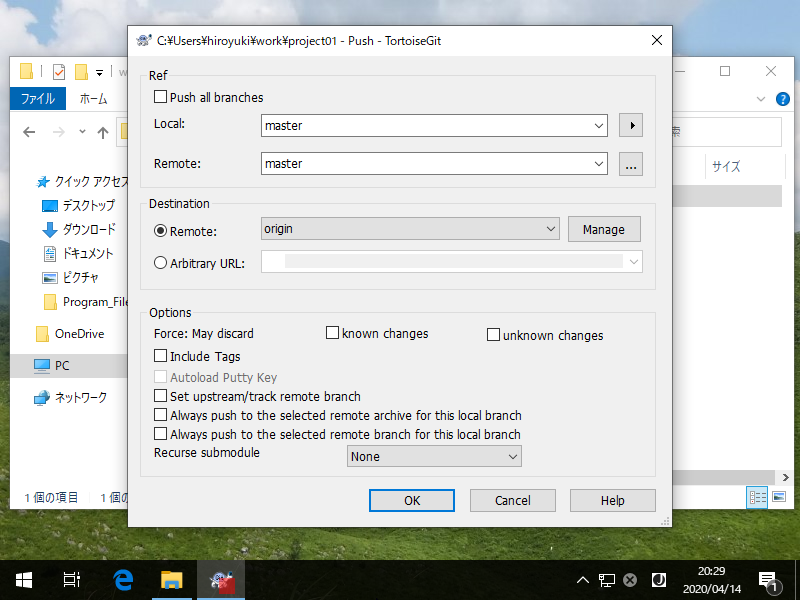
|
| [9] | SSH 鍵ぺアをセットしている場合は表示されませんが、セットしていない場合は以下のように接続パスワードの入力を求められます。 |
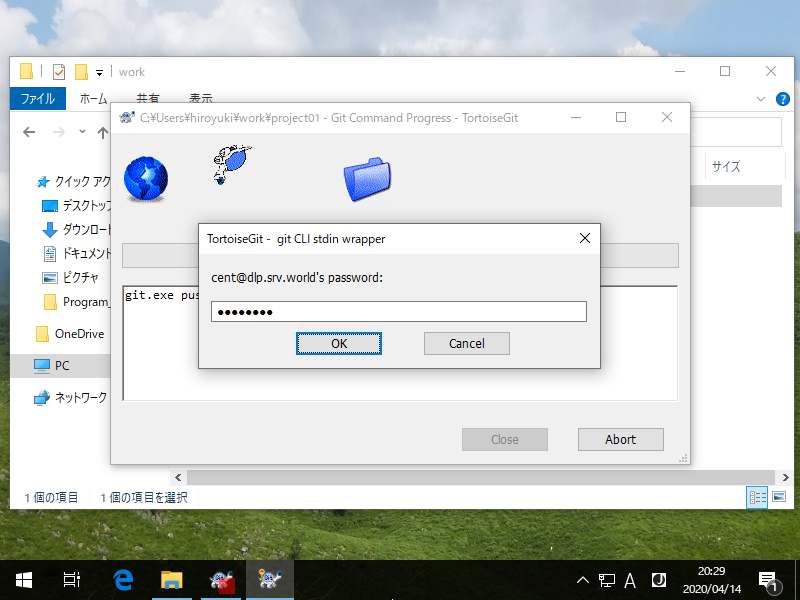
|
| [10] | 正常に [Push] が終了すると [Success] と表示されます。 |
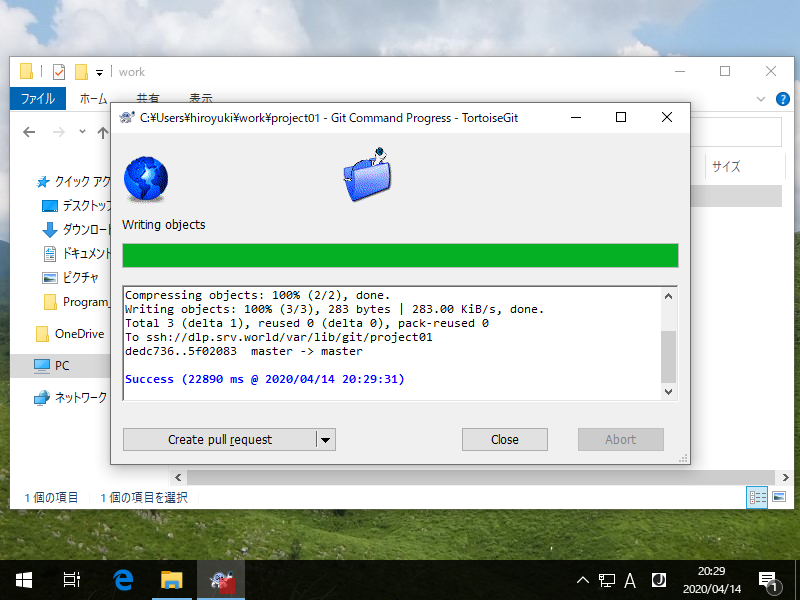
|
関連コンテンツ